Microsoft Outlook est un programme de courriel largement utilisé pour gérer les courriels, les contacts, les calendriers et les tâches. Les utilisateurs d'Outlook rencontrent parfois des erreurs lors de l'utilisation de l'application qui peuvent entraver le travail et le processus de communication. L'une de ces erreurs est "0x80040610 : Le message envoyé dépasse la capacité définie pour cet utilisateur."
Comme le suggère le message, l'erreur se produit lorsquele fichier de données Outlook (PST) est trop volumineux et la capacité du message dépasse la limite fixée pour l'utilisateur. En outre, plusieurs raisons peuvent expliquer cette erreur, par exemple la corruption du fichier de données Outlook (PST). Il est important de résoudre le problème immédiatement car il peut perturber les courriels entrants et sortants. Dans cet article, nous allons explorer les causes de l'erreur Outlook 0x80040610 et discuter de quelques solutions efficaces pour corriger l'erreur.
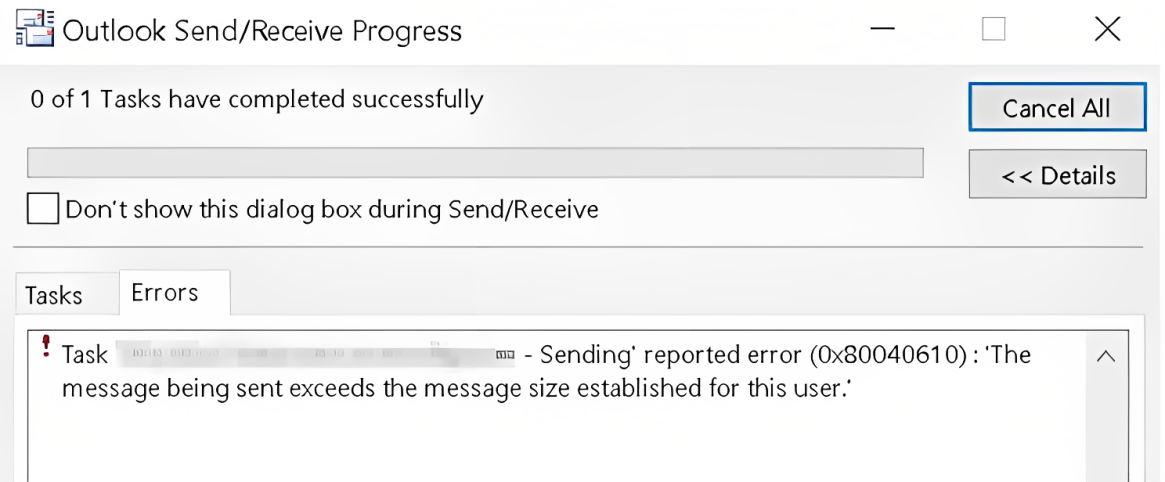
Causes de Outlook erreur 0x80040610
Cette erreur peut être déclenchée par plusieurs facteurs, y compris
- Connexion internet médiocre ou instable : Si votre connexion internet est mauvaise ou instable, vous pouvez recevoir cette erreur dans Outlook.
- Fichier PST corrompu : L'une des causes de l'erreur 0x80040610 est un fichier PST corrompu. Le fichier PST (Personal Storage Table) peut être endommagé par un mauvais arrêt du système/de l'application, des pannes de courant soudaines, des erreurs logicielles ou des problèmes avec le disque.
- Grande taille du fichier PST : Si votre fichier PST dépasse la capacité recommandée, il se peut que vous ne puissiez plus envoyer ou recevoir de nouveaux courriels, ce qui déclenche l'erreur. Cela peut également entraîner une corruption du fichier.
- Malware ou attaques de virus : Des logiciels malveillants ou des virus peuvent infecter vos fichiers de données Outlook, ce qui entraîne une corruption et l'apparition de l'erreur 0x80040610.
- Paramètres incorrects pour le compte courriel : Si les paramètres de votre compte de messagerie ne sont pas configurés correctement, il se peut que vous ne puissiez pas envoyer et recevoir de courriels et que cette erreur se produise.
- Compléments Outlook défectueux/incompatibles : Si des compléments défectueux ou incompatibles sont présents dans Outlook, ils peuvent nuire à la fonction d'Outlook et entraîner l'erreur.
Méthodes pour rectifier l'erreur Outlook 0x80040610
Vous pouvez essayer quelques mesures de base telles que vérifier la limite de taille des messages, réduire la taille des pièces jointes et diviser les messages en plus petits pour résoudre cette erreur. Si cela ne fonctionne pas, suivez les méthodes énumérées ci-dessous pour résoudre l'erreur.
Vérifiez votre connexion internet
Assurez-vous que votre connexion internet est stable et active. Une connexion médiocre ou instable peut parfois perturber les fonctions d'Outlook et provoquer des erreurs telles que 0x80040610.
Exécutez Outlook en mode sans échec et désactivez les modules complémentaires.
Démarrez Outlook en mode sans échec pour voir si des modules complémentaires sont à l'origine de l'erreur 0x80040610 d'envoi-réception d'Outlook. Pour démarrer Outlook en mode sans échec, ouvrez la fenêtre Exécuter, tapez Outlook.exe /safe dans le champ et appuyez sur Entrée. Si Outlook fonctionne en mode sans échec sans erreur, cela signifie que certains compléments sont à l'origine du problème. Vous pouvez donc trouver les compléments défectueux et les désactiver pour résoudre le problème de manière permanente.
Augmenter la limite de capacité du PST
L'erreur 0x80040610 peut se produire si le fichier de données Outlook (PST) est trop volumineux et a atteint la limite définie. Dans ce cas, vous pouvez augmenter la limite de capacité du fichier PST pour résoudre le problème. Pour plus d'informations, voir Comment configurer la limite de capacité des fichiers (.pst) et (.ost) dans Outlook.
- Exécuter le nettoyage de la boîte aux lettres
Le nettoyage de la boîte aux lettres est un outil intégré à Outlook qui peut vous aider à réduire la capacité de votre boîte aux lettres. Pour accéder à cet outil, cliquez sur Fichier > Info > Paramètres de la boîte aux lettres > Outils > Nettoyage de la boîte aux lettres.
- Vérifiez les paramètres du compte de messagerie Outlook
Des paramètres de compte de courrier électronique incorrects peuvent entraîner des erreurs de communication avec le serveur de courrier électronique. Vérifiez si les paramètres de votre compte de messagerie Outlook sont correctement configurés. Procédez comme suit :
- Ouvrez Outlook.
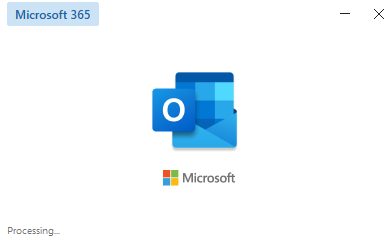
- Cliquez sur Fichier > Paramètres du compte > Paramètres du compte.
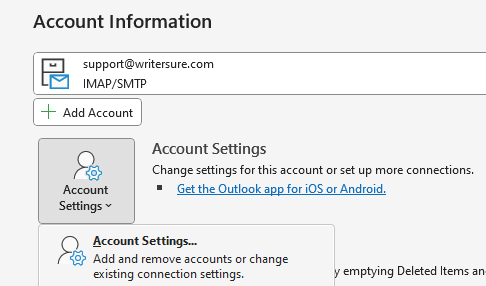
- Sélectionnez votre compte POP3 actuel et cliquez sur Modifier.
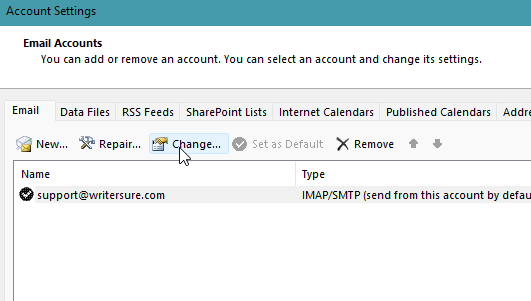
- Sélectionnez Autres paramètres et cliquez sur Avancé.
- Ouvrez l'onglet Serveur de courrier sortant.
- Sélectionnez l'option "Mon serveur de courrier sortant (SMTP) requiert une authentification".
- Sélectionnez "Utiliser les mêmes paramètres que mon serveur de courrier entrant".
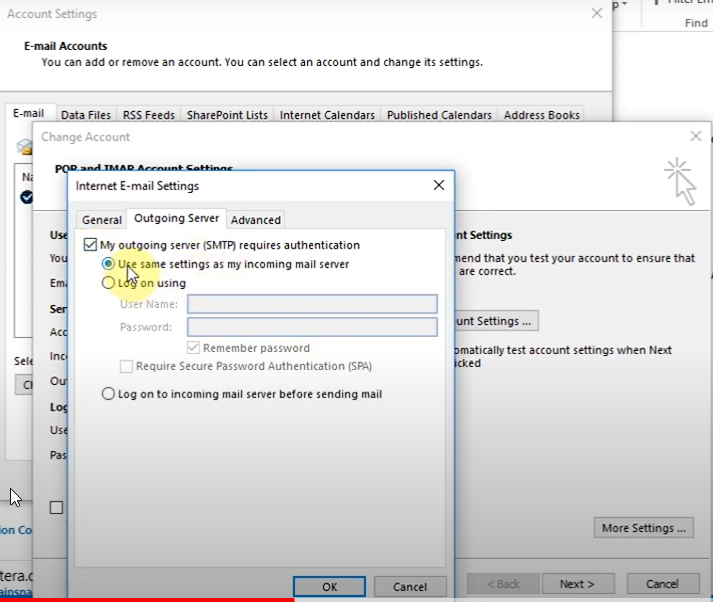
- Réparer un fichier PST corrompu
Vous pouvez utiliser l'outil Inbox Repair Tool (scanpst.exe) fourni par Microsoft pour réparer une éventuelle corruption dans votre fichier Outlook Personal Storage Table (PST). Localisez l'outil, exécutez-le et suivez les instructions pour analyser et réparer votre fichier PST. Voici comment procéder :
- Une perspective proche.
- Localisez le fichier ScanPST.exe sur votre ordinateur.
- Double-cliquez sur ScanPST.exe pour le lancer.
- Sélectionnez le fichier PST que vous souhaitez vérifier et réparer. Le fichier PST est généralement situé sous : C:\NUtilisateurs /nom d'utilisateur\NAppData\NLocal\NMicrosoft\NOutlook\NNNom d'utilisateur
- Pour lancer le processus d'analyse, cliquez sur le bouton "Démarrer".
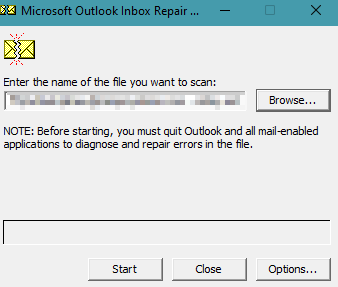
- L'outil analyse le fichier PST et affiche les erreurs éventuelles. Cliquez sur le bouton "Réparer" pour résoudre les problèmes.
- Une fois le processus de réparation terminé, ouvrez Outlook pour voir si l'erreur a été résolue.
Si les outils ci-dessus ne parviennent pas à résoudre le problème, utilisez un outil de réparation PST avancé comme Stellar Repair for Outlook. Il s'agit d'un outil puissant et fiable pour réparer les fichiers PST de toute capacité et de tout degré de corruption. Il peut récupérer tous les éléments du fichier corrompu, y compris les courriels, les contacts, les calendriers, les tâches et les notes, et les enregistrer dans un nouveau fichier PST. Il peut être utilisé pour réparer diverses erreurs Outlook liées à la corruption, y compris l'erreur 0x80040610.
Mesures préventives pour éviter les erreurs à l'avenir
Si vous prenez des précautions, vous pouvez éviter que de telles erreurs ne se reproduisent. Voici quelques conseils et mesures que vous pouvez suivre :
- Gérez la capacité du fichier PST : Maintenez la capacité de votre fichier PST dans les limites recommandées. S'il devient trop volumineux, vous devez l'archiver ou le compresser.
- Mettez à jour l'application et le système d'exploitation : Maintenez votre système d'exploitation et Outlook à jour pour corriger toutes les erreurs et tous les problèmes.
- Supprimez les courriels sortants volumineux et les courriels suspects : Supprimez tous les courriels sortants volumineux de votre boîte d'envoi et tous les courriels suspects.
- Fermez l'application correctement : Évitez de fermer l'application brusquement et fermez toujours Outlook correctement pour minimiser le risque de corruption des données.
- Utilisez des compléments ou des logiciels fiables : soyez prudent lorsque vous installez des compléments ou des logiciels provenant de fournisseurs tiers. Installez-les toujours à partir d'une source fiable.
Conclusion
Plusieurs facteurs peuvent être à l'origine de l'erreur 0x80040610 dans Outlook, y compris une connexion Internet instable, des paramètres de serveur incorrects, des fichiers PST corrompus et un fichier PST volumineux. Cependant, si vous suivez les solutions mentionnées dans cet article, vous pourrez facilement résoudre le problème. Si le fichier PST est corrompu, il est conseillé d'utiliser un logiciel de réparation de fichiers PST fiable comme Stellar Repair for Outlook pour réparer le fichier corrompu.













 5 min read
5 min read



